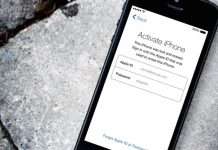Як включити режим модему на iPhone 6 і iPhone 7? Починаючи з восьмої версії iOS розробники прибрали можливість автоматичного включення функції модему.
Тепер таку опцію необхідно настроювати самостійно.
Розберемося, як же це можна зробити.
Зміст
Режим модему ” в IOS. Для чого потрібна функція?
Створення віддаленої точки доступу дозволяє налаштувати телефон в якості маршрутизатора доступу до глобальної мережі Інтернет.
В результаті, відразу кілька інших пристроїв зможуть отримати з’єднання з мережею, використовуючи ваш айфон як модем.
Підключення до мережі здійснюється одним з трьох способів:
- За допомогою Wi-Fi з’єднання;
- По Bluetooth;
- Через шнур
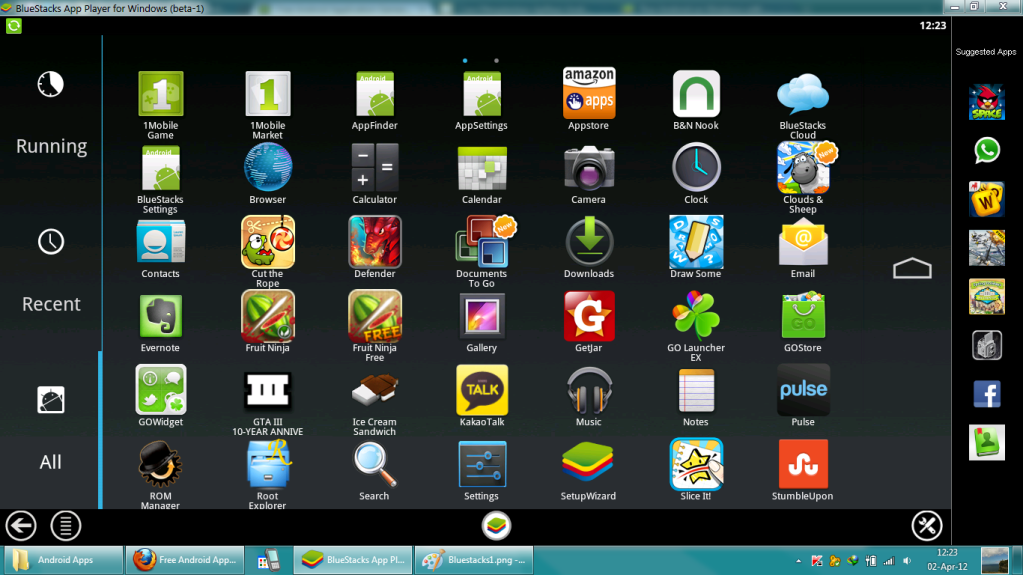
Рис. 1 – режим Hotspot на IPhone
Налаштування режиму модему через Wi-Fi
Цей спосіб дозволяє забезпечити максимально швидку швидкість з’єднання з мережею. До айфону можна підключити відразу кілька інших телефонів і комп’ютерів.
Для налаштування такої опції дотримуйтесь інструкції:
- Зайдіть в налаштування девайса і перейдіть у вкладку параметрів стільникового зв’язку;
- Увімкніть передачу даних в мобільній мережі. Для створення швидкого з’єднання радимо у вікні «Параметри даних» вибрати опцію 3G або LTE;
- Тепер натисніть на пункт «Режим модему»;
- Далі з’явиться вікно активації Wi-Fi, увімкніть цей режим.
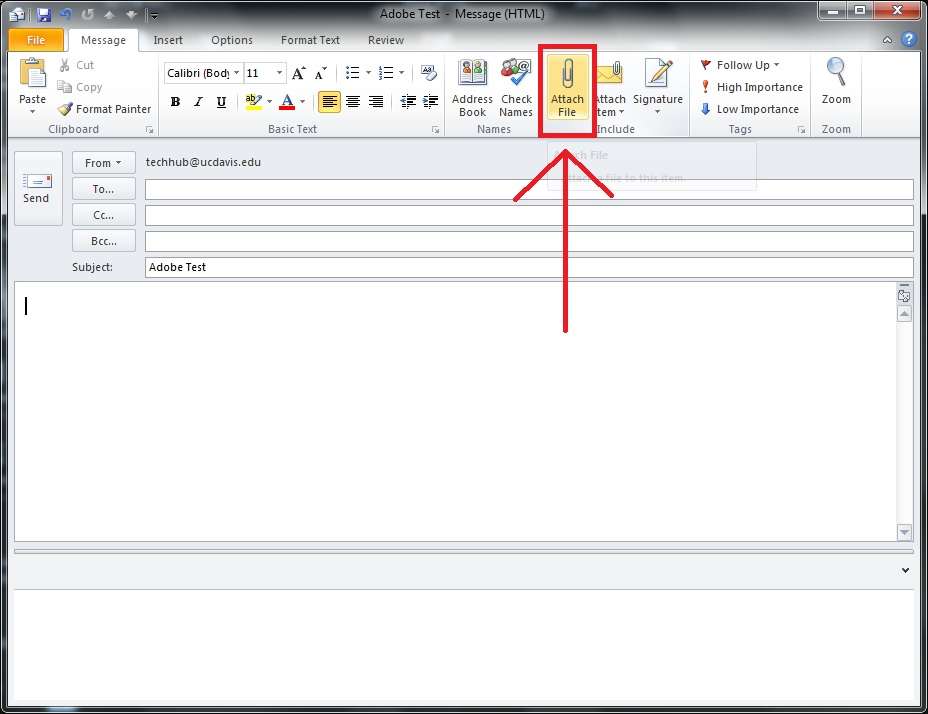
Рис. 2 – настройка режиму модему з використанням Wi-Fi
Основний етап налаштування завершено. Тепер слід подбати про безпеку з’єднання. Для цього встановіть пароль доступу.
За замовчуванням він складний для запам’ятовування, тому ви можете створити більш легкий варіант.
Пам’ятайте, щоб захиститися від злому і несанкціонованого доступу до даних, придумуйте пароль з наявністю великих, малих літер, а також цифр і символів.
Тепер ви можете виконати з’єднання з мережею. На іншому телефоні або на комп’ютері увімкніть Wi-Fi і активуйте пошук доступних пристроїв.
У списку виберіть айфон і натисніть «Підключитися». Введіть пароль, підтвердьте дію.
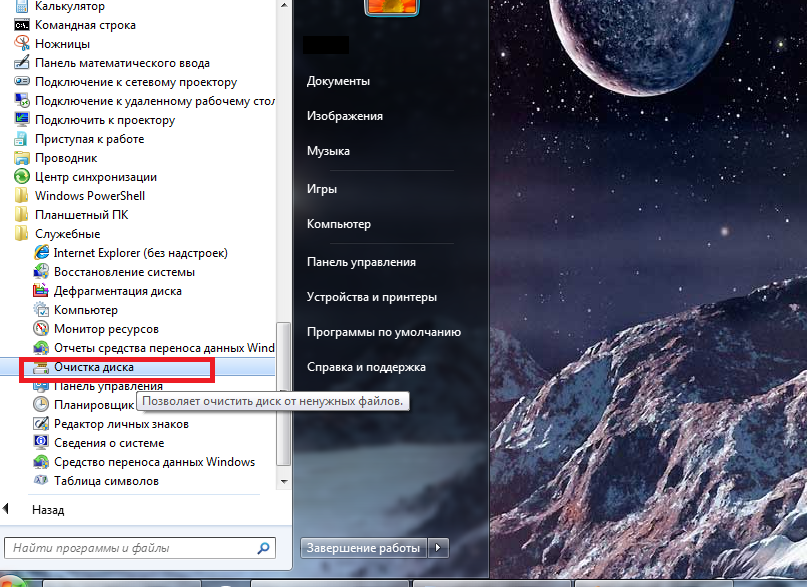
Рис. 3 – підключення до створеної hotspot
Вам це може бути цікаво:
Як розблоковувати iPhone (Айфон): 4 простих способів
4 простих способи перенести фото з iphone на комп’ютер
Використання технології Bluetooth
Налаштування Hotspot через Bluetooth – це відмінний спосіб підключити до Інтернету пристрої, які не працюють з технологією Wi-Fi (більш старі версії десктопних комп’ютерів і лептопів).
Єдина умова – девайс підключається повинен підтримувати роботу з Bluetooth.
Інструкція для підключення:
- Увімкніть режим модему у налаштуваннях айфона, як це вже було описано вище;
- Тепер слід пов’язати телефон та інший пристрій. Увімкніть Bluetooth на телефоні і на іншому гаджеті. Активуйте видимість;
- Зайдіть в налаштування Bluetooth на комп’ютері і створіть зв’язок між айфоном і ПК, як показано на малюнку:
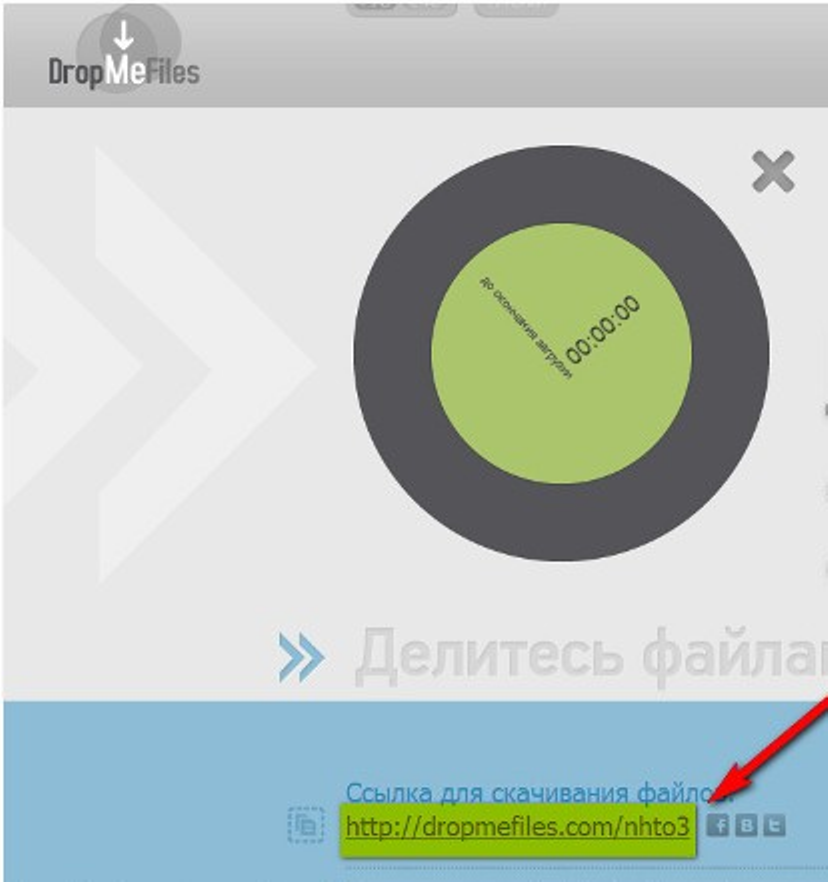
Рис. 4 – налаштування Bluetooth-з’єднання між гаджетами
- На комп’ютері зайдіть в панель управління (вікно «Пристрої та принтери»);
- Виберіть виявлений телефон і у верхній частині вікна натисніть на підключення через точку доступу.
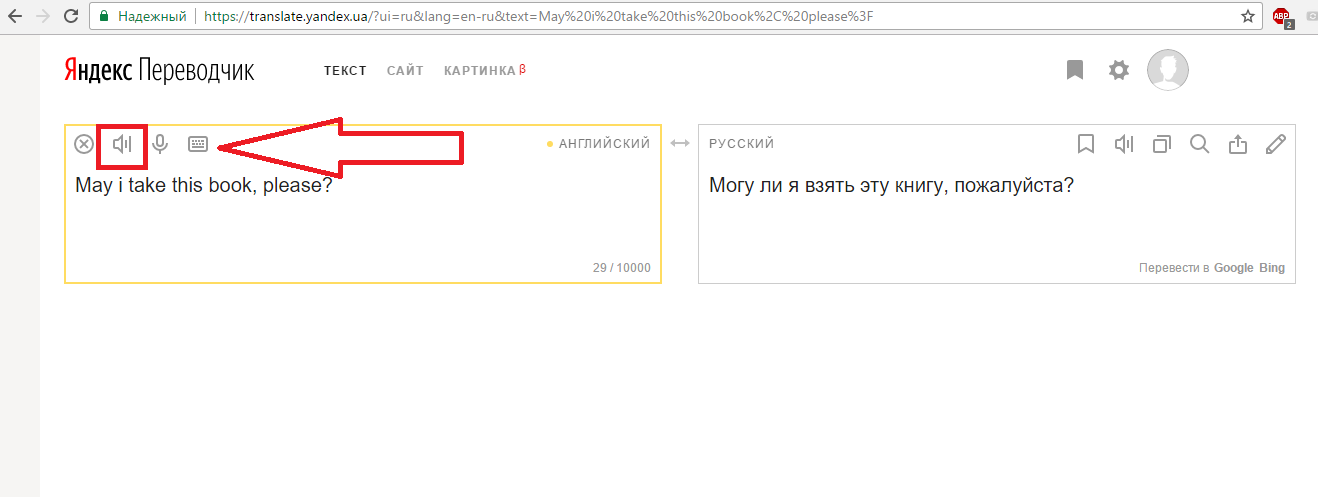
Рис. 5 — настроювання точки доступу
Читайте також:
ТОП-10 роутерів з підтримкою 4G модем
Як роздати Інтернет з телефону? Покрокова інструкція для Android, iOS, Windows Phone
Чому не працює інтернет на телефоні: Головні причини
Роздаємо інтернет по кабелю
Для створення режиму модему за допомогою кабелю USB на ПК була встановлена програма iTunes.
До iTunes потрібно прив’язати вашу модель айфона. Робиться це за допомогою входу в обліковий запис Apple ID. Без встановленої програми ПК не зможе розпізнати створену точку доступу.
Дотримуйтесь інструкції:
- Відкрийте iTunes;
- Переконайтеся, що програма розпізнала ваш телефон;
- На смартфоні активуйте точку доступу;
- Після створення hotspot на комп’ютері з’явиться активне з’єднання з інтернетом. Подивитися його параметри у вікні «Мережеві підключення»;
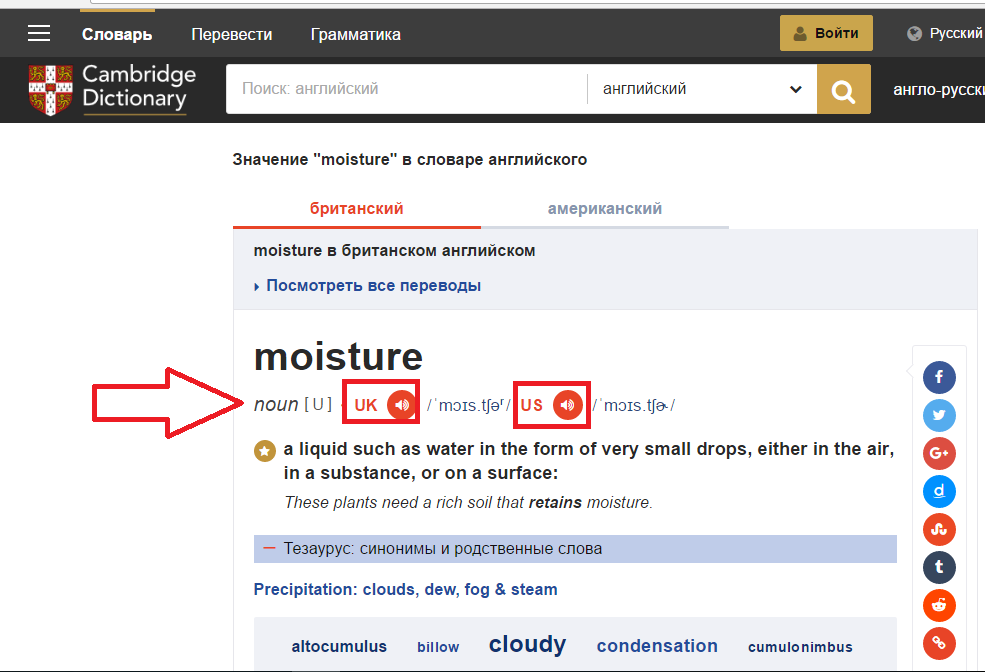
Рис. 6 – вибір активного підключення на ПК
- Клікніть на доступну мережу і вікні, натисніть на кнопку «Підключити».
Під час роботи hotspot телефон починає розряджатися в кілька разів швидше. Щоб уникнути автоматичного відключення і втрати даних використовуйте портативний зарядний пристрій або lightning-кабель.
Дані для заповнення
Дуже часто користувачі стикаються з ситуацією, коли режим hotspot налаштований правильно, однак, інтернет на підключеному пристрої не працює. Що робити в такому випадку?
Необхідно вручну заповнити дані про мобільному операторі.
Всі адреси, логіни і паролі можуть відрізнятися в залежності від компанії стільникового зв’язку, послугами якої ви користуєтесь. Нижче наведені списки найбільш популярних операторів країн СНД.
Представлену інформацію необхідно продублювати в налаштуваннях вашого айфона (вкладка «Стільниковий зв’язок» —> «Передача даних»).
| Білайн (Росія): | Tele2 (Росія): | МТС (Росія): | Мегафон (Росія): | Київстар (Україна):
|
Lifecell (Україна):
|
МТС (Білорусь);
|
Лайф (Білорусь):
|
|
| Адреса мережі | internet.beeline.ru | internet.tele2.ru; |
internet.mts.ru;
|
internet | www.kyivstar.net | internet | mts | Не вводити |
| Логін | Beeline (або Bee_Line)
|
Не вводити;
|
mts; | kaspersky; | Не вводити | Не вводити | mts | internet.life.com.by; |
| Пароль | Пароль – b
|
Не вводити;
|
mts. | gdata | Не вводити | Не вводити | mts | Не вводити |
Для користувачів білоруського оператора Velcom дані встановлюються персонально для кожного пристрою.
Зателефонуйте на гарячу лінію постачальника послуг для отримання детальної інформації щодо налаштування з’єднання (безкоштовний номер — 411).
Відкат прошивки
Якщо підключити режим модему так і не вдалося або у вас немає даних для заповнення інформації про вашому провайдера, можна відновити функцію іншим методом.
Він полягає у відкаті прошивки до більш старої версії. Таким чином, в настройках айфона знову з’явиться автоматична опція «Точка доступу».
Зробити даунгрейд IOS можна двома способами:
- Через хмарне сховище iCloud;
- Використовуючи десктопну версію програми iTunes;
Щоб виконати скидання системи з допомогою iCloud, переконайтеся, що ваш пристрій під’єднано до Wi-Fi і має хорошу швидкість з’єднання з інтернетом.
За замовчуванням, IPhone регулярно створює бекап і відправляє його на хмару. Щоб переглянути список доступних копій, зайдіть у налаштування телефону.
Потім відкрийте вікно Програми і дані. Далі натисніть на пункт відновлення інформації, як показано на малюнку:
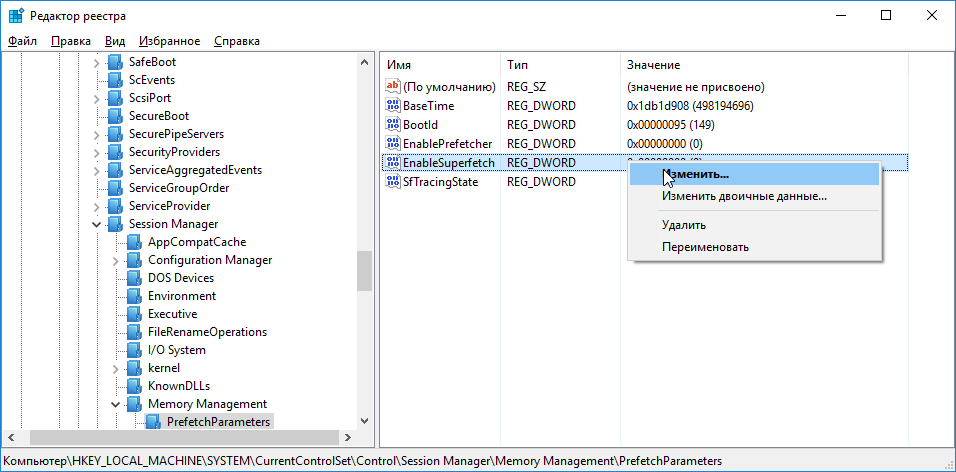
Рис. 7 – вибір способу відкату прошивки IOS
Увійдіть у хмарного сховища за допомогою ідентифікатора в системі Apple ID.
У вікні всіх доступних бекапів визначте останню дату, коли на телефоні була встановлена більш стара версія операційної системи.
Виберіть відповідний даті бекап і запустіть процес даунгрейда. Більше про нюанси apple id читайте в нашому матеріалі Що робити, якщо забув пароль від Apple ID — Практичні поради.
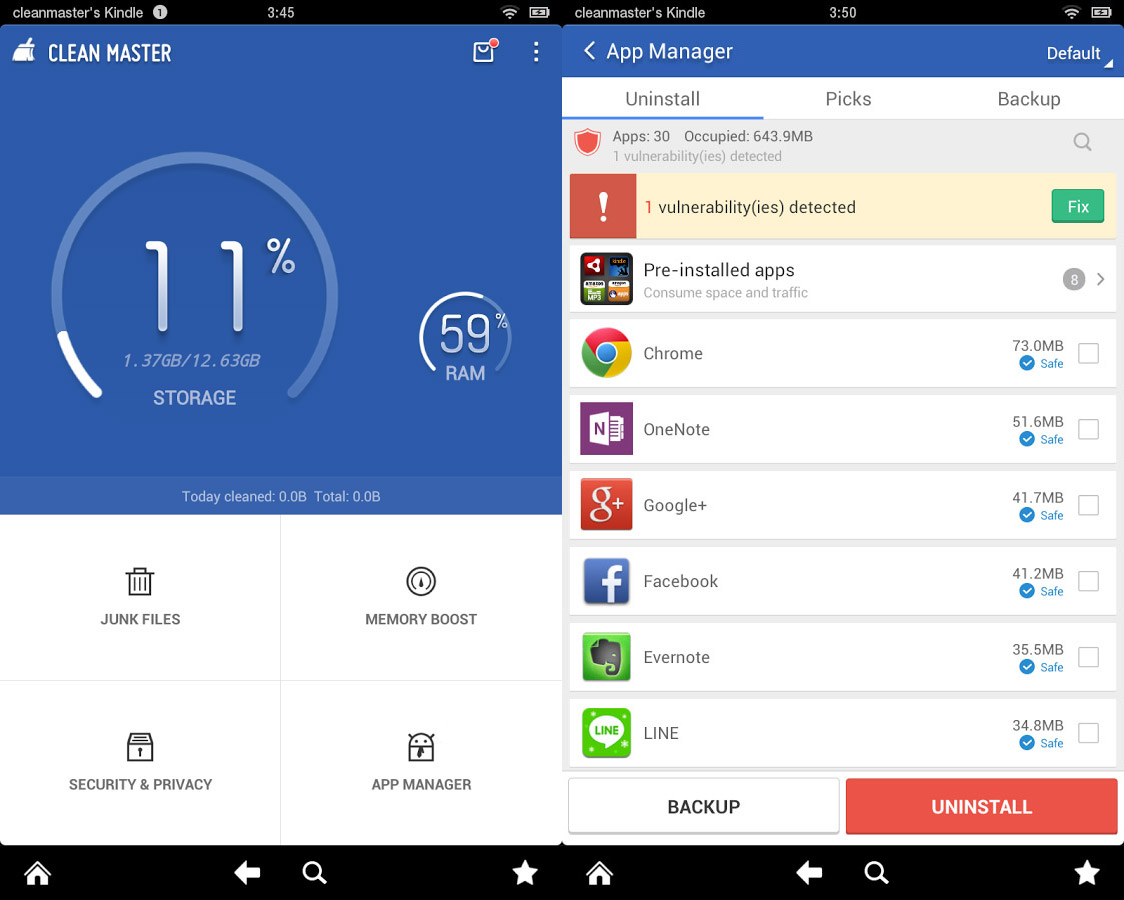
Рис. 8 – процес даунгрейда через iCloud
Щоб налаштувати бекап із програми iTunes, потрібно спочатку підключити iPhone до комп’ютера. Потім відкрийте програму на ПК і дочекайтеся його завантаження.
У головному вікні перевірте, чи правильно відображаються дані про вашому телефоні (ім’я, назву моделі, актуальна версія прошивки).
Для початку процесу відкату ОС натисніть на кнопку «Відновити цей айфон…». У вікні, виберіть потрібний бекап (дивіться на дату його створення).
Підтвердіть дії і дочекайтеся оновлення і перезавантаження телефону. Це займе не більше 30 хвилин.

Рис. 9 – головне вікно програми iTunes. Відновлення даних
Після завершення процедури установки бекапа і перезавантаження айфона необхідно налаштувати пристрій як нове.
Зайдіть в свій аккаунт Apple ID, щоб знову отримати доступ до всіх покупок в iTunes і AppStore.
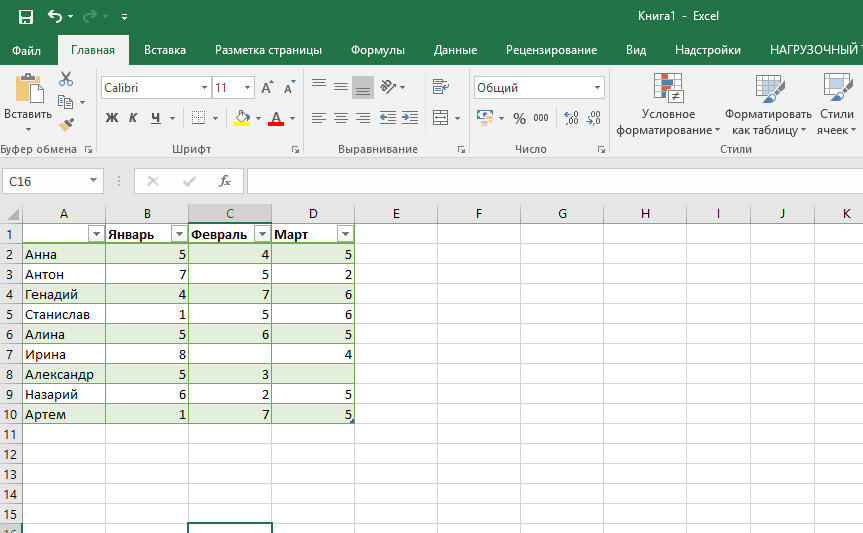
Рис. 10 – вибір копії
Тепер у налаштуваннях буде відображатися стандартна функція створення точки доступу і більше не буде необхідності вводити будь-яку інформацію про оператора самостійно.
Щоб настроїти спільний інтернет-достатньо зайти у вікно «Режим модему», активувати повзунок та задати пароль доступу до мережі.
Надалі ви зможете контролювати число підключених до телефону пристроїв – їх з’єднання з мережею перерветься в той момент, коли ви відключіть функцію.
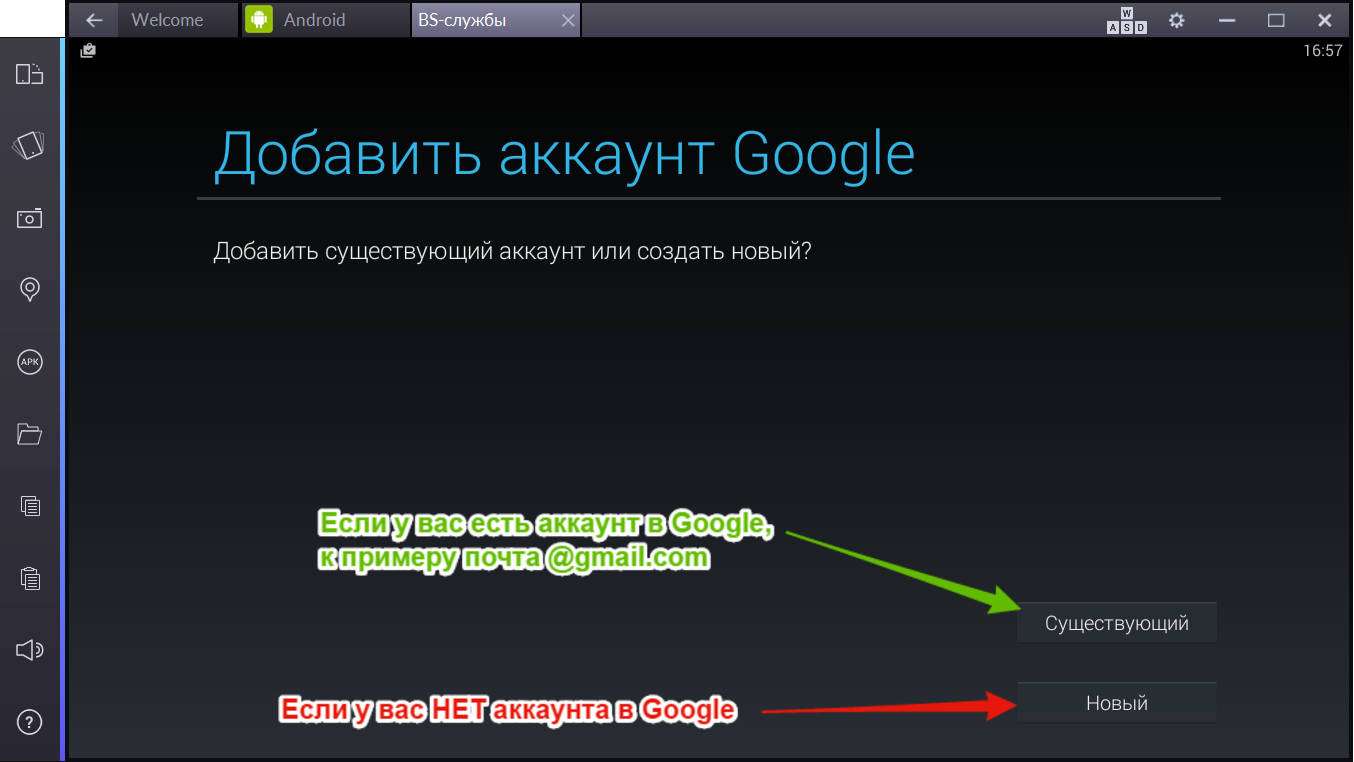
Рис. 11 – перегляд пароля точки доступу
Не бажано підключати одночасно більше 3-5 пристроїв до точки доступу айфона. Чим більше інших гаджетів зможуть використовувати мережу, тим менша буде швидкість передачі даних.
Завжди ставте пароль доступу. Таким чином, сторонні телефони не зможуть виконати з’єднання з мережею через ваш пристрій.
Тематичний відеоролик:
Режим модему на iPhone 6 і iPhone 7: як включити і налаштувати – покрокова інструкція 2018 року
Режим модему на iPhone 6 і iPhone 7: як включити і налаштувати – покрокова інструкція 2018 року